Мобильная версия Вконтакте — это специально адаптированный под небольшие экраны мобильных телефонов сайт социальной сети №1 в СНГ (общая аудитория за сутки составляет более 80 млн человек, а число просмотров более 1 млрд). Ежегодно всё больше и больше людей пользуются смартфонами для захода в соц.сеть, и вполне естественно что при этом возникают некоторые проблемы. В этом материале мы расскажем как их решить.
ВК: Мобильная версия
Если под рукой не оказалось смартфона или планшета, с которого пользователь ежедневно посещает социальную сеть Вконтакте, тогда на помощь придет ноутбук или обычный компьютер. Конечно, в некоторых случаях удобнее сидеть за полной версией ВК, но кому-то, нравится только мобильная. Именно для такого случая рады сообщить — и на компьюторе тоже можно пользоваться мобильной версией!
Как зайти в мобильную версию Вконтакте через компьютер или ноутбук
При заходе на официальный сайт ВК пользователь видит обычную стену и разделы слева. Настольная версия в адресной строке браузера выглядит следующим образом: https://vk.com (протокол сайта обязательно должен быть защищенным с буквой «s» на конце, иначе есть риск попасться на другой сайт).
Чтобы зайти на мобильную версию ВК достаточно в адресной строке обозревателя прописать следующий адрес — https://m.vk.com
. Как видим, отличие адреса в добавлении буквы «m», что значит мобильная.
При заходе на сайт со смартфона или планшета происходит автоматическая переадресация на мобильную версию.
Кстати, с телефона можно открыть и полную версию ВК. Для этого на сайте слева ищем пункт «Полная версия».
Внимание! есть ответы на самые распространённые проблемы с мобильной версией вк, а именно:
Как перейти на полную версию вк на смартфоне?
Почему на компьюторе (ноутбуке) открывается мобильная версия вместо полной?
Если вы не нашли ответ на ваш вопрос — задайте его в комментариях, постараемся оперативно ответить!
Чем отличается мобильная версия Вконтакте от полной версии
Для наочного сравнения совершите вход в обычную версию — . А в другой вкладке откройте мобильную версию VK. Отличий полной и мобильной версий ВК очень мало, но есть кое-какие достоинства, которые стоит учесть:
- Мобильная версия имеет более компактный интерфейс;
- Шрифт больше, поэтому все пункты меню видно очень хорошо;
- Отсутствие встроенной рекламы в интерфейсе сайта;
- Быстрая загрузка социальной сети, так как лишних элементов почти нет.
- Функции мобильной версии ни в коем случае не урезаны.
- Окно подстраивается под любое разрешение – если мы начнем уменьшать окно браузера с мобильной версией ВК, то горизонтальной полосы прокрутки не будет, а все элементы будут подстроены под указанный размер окна.
В настольном Вконтакте эти признаки совсем другие, за исключением функционала, конечно. Если зайти в полную версию, среди разделов слева будет показана таргетированная реклама, которая не отключается даже с помощью блокировщика.
Шрифт намного меньше, хотя эта проблема решаема путем увеличения масштаба окна браузера.
Для сравнения, размеры шрифта в мобильной и полной версии ВК:
Шрифт в обычной версии

Шрифт в мобильной версии на ПК
Что касается загрузки сайта, то в полной версии элементов больше, а также больше и кода. Особенно долго грузятся различные скрипты. Если трафика мало и интернет не очень быстрый, предпочтительно пользоваться мобильной версией как со смартфона, так и с ПК.
Интерфейс мобильной версии Вконтакте
Рассмотрим основные разделы, которые есть в мобильной версии социальной сети ВК. Данные разделы есть и в настольной редакции. Меняется лишь расположение функций.

Настройки мобильной версии ВК
Если зайти в настройки, то, как и в полной версии, там есть следующие разделы, расположенные компактно и минималистично:

Учетная запись – содержит параметры, которые позволяют:
В полной версии в разделе безопасности есть намного больше параметров.
Приватность
– здесь находятся основные параметры, где можно настроить:
- видимость основной информации профиля;
- видимость фотографий для пользователей;
- видимость сохраненных фотографий;
- отображение групп;
- отображение списка аудиозаписей;
- отображение списка подарков;
- скрытие друзей;
- видимость записей на стене;
- взаимодействие с другими пользователями;
- видимость страницы в интернете
Следующий раздел — Оповещения
. Тут настраиваются уведомления о действиях, которые совершаются в отношении вашей страницы, например, когда кто-то поставит отметку «Мне нравится» появится темное окошко, где будет показано, что поставили лайк. Данные параметры можно настроить как захочется пользователю.
Черный список
– сюда добавляются люди, с которыми пользователь больше не хочет общаться.
Денежные переводы
– с помощью сервиса ВК можно отправлять средства другим людям, а в этом разделе будут отображены проведенные транзакции.
Какие есть приложения Вконтакте для мобильных телефонов
В интернете можно найти очень много различных приложений для Android и iOS устройств. Конечно, стоит устанавливать ПО, которое заслужило доверие у пользователей, и не скачивать приложения из сомнительных источников.
Самым оптимальным вариантом является официальное приложение Вконтакте
. Данный клиент есть и на Android и на iOS. Наличие Material Design делает интерфейс очень приятным на вид. В официальном клиенте очень удобно работать, но есть недостатки в плане ограничений прослушивания музыки до 30 минут в день и реклама. Что касается нагрузки, то приложение довольно тяжелое и может отнимать много ресурсов системы.
По функционалу большинство приложений ничем не отличается от настольной версии ВК.
VK Coffee на Андроид
– это модификация официального клиента. Здесь есть такие функции, как невидимка, использования нескольких аккаунтов, отсутствие рекламных объявлений, защита пин-кодом и многое другое. Можно загружать на телефон музыку.
VK MP3 mod
– поддерживает функцию невидимости для других пользователей, работа с несколькими профилями, шифрование переписки, использование большого количества разнообразных стикеров. Особенность в скачивании музыки в неограниченном количестве.
Kate Mobile
— один из популярных и удобных клиентов для ВК. Имеет следующие достоинства:
- Легкий клиент, не занимающий много места на устройстве;
- Режим невидимости для пользователей;
- Поддержка нескольких аккаунтов;
- Отсутствие рекламы ВК;
- Гибкая настройка вида интерфейса;
- Сохранение музыки в кэш (только в Pro версии);
- Быстрый и стабильный клиент, работающий без ошибок.
Используя данную программу для смартфона, пользователь сможет настроить внешний вид под себя. Вход осуществляется не только с помощью пин-кода, но и с отпечатком пальца.
Если пользователь хочет слушать музыку и сохранять ее в кэш, то придется скачивать Pro версию с официального сайта приложения, так как её нет в Play Market.
Lynt lite
— клиент очень похож на официальный. Выполнен в стиле Material Design и имеет те же функции. Особенность во внешнем виде и темах оформления.
Вконтакте Amberfog
— очередной популярный клиент, выполненный по концепции Material Design. Имеет такой же функционал, как у Kate Mobile. Большинство этих опций можно использовать только за деньги. Если платить не хочется, можно выполнять задания, за которые пользователю будут начисляться монеты. За них можно купить какую-то функцию Amberfog на месяц.
Phoenix Lite
– отличие только в дизайне, функции те же, что в остальных клиентах.
Полиглот Вконтакте – отличий нет. Недостаток в отсутствии музыкального и видеораздела.
Как видим, клиентов для мобильных устройств очень много. А если вам нравится простота и доступность, то ничего не мешает использовать мобильную версию ВК с компьютера или ноутбука.
Полезное видео — Как сделать мобильну версию в Вк:
https://www.youtube.com/watch?v=v296tljggV8 Video can’t be loaded: Как сделать Мобильную версию в ВК (https://www.youtube.com/watch?v=v296tljggV8)
Ответы на самые частые вопросы по мобильной версии Вконтакте:
Как перейти на мобильную версию вк на компьютере?
Перейти на мобильную версию Вк очень легко — просто добавьте к web-адресу сайта https://vk.com/ букву «m» . Вместе это будет выглядеть так: https://m.vk.com/
Как перейти на мобильную версию вк на смартфоне?
Если по какой-то причине у вас на телефоне открылась настольная версия социальной сети, не беда — проделайте в поле для ввода УРЛ то же, что и в предыдущем ответе — добавьте к адресу приставку «m».
Как перейти на полную версию вк на смартфоне или ноутбуке?

Это можно сделать двумя путями — или нажать на специальный пункт меню «Полная версия», который есть и на телефоне, и на компьютере, или убрать в строке УРЛ приставку «m».
Почему на компьютере (ноутбуке) открывается мобильная версия вместо полной?
Как одна из причин — вы непроизвольно могли сохранить мобильную версию в закладках браузера. Ещё одна причина — вы в браузере нажимаете ссылку на последние сохранённые заходы, где и может быть версия вк для мобильных телефонов. Чтобы упредить это — введите в строку поиска запрос (обычно это что-то типа мл vk com или m.vk.com вход ) и после нажмите на сайт Вк без приставки «m» в УРЛ.
Почему на телефоне открывается полная версия вк вместо мобильной?
Такая же ситуация (только обратная) может возникнуть и на смартфоне. Если для входа в ВК вы нажимаете на последнюю посещаемую страницу, или на сохранённую закладку с обычной версией, то чтобы изменить ситуацию и попадать на мобильную версию, просто нажмите в поиске на сайт Vkontakte с приставкой «m».
Внимание! Друзья, если у вас остались ещё вопросы или нерешённые проблемы связанные с мобильной версией вк — смело задавайте их в комментариях (ниже)!А вы знали об этих возможностях Вконтакте?
https://www.youtube.com/watch?v=-rhA9_9DM6U Video can’t be loaded: 5 СЕКРЕТНЫХ ФУНКЦИЙ ВКОНТАКТЕ, О КОТОРЫХ ВЫ НЕ ЗНАЛИ (https://www.youtube.com/watch?v=-rhA9_9DM6U)
Войдя на мобильную версию ВКонтакте (ВК), можно посетить собственную страницу в данной социальной сети, как с компьютера, так и с мобильного телефона или планшета, имея доступ к Интернету.
Вход в мобильную версию ВКонтакте (ВК) для компьютера становится очень востребованным. Т.к., находясь на работе свободно можно зайти на свою страницу, не всегда системный администратор закрывает доступ именно к ней. Данную версию сайта можно использовать и для экономии ограниченного интернет-трафика, так как вся информация передаётся небольшим форматом и в сжатом виде.

Реквизиты для входа высылаются на указанный при регистрации номер, который впоследствии становится логином, после чего можно войти на мобильную версию ВК через компьютер или другое устройство. С помощью номера телефона, в случае утери пароля, можно быстро восстановить доступ к собственной странице.
«Моя страница» мобильной версии сайта
Основная задача при создании мобильной версии Вконтакте (ВК) — сделать удобный вариант «Моей страницы» м.вк.ру и при этом, что бы имелись все функции, доступные на компьютерной версии. В результате, мобильная версия ВК для компьютера является очень удобной и функциональной. Открыв меню сайта, разворачиваются все необходимые разделы с логичными значками
- «Мои друзья» — здесь главный акцент присвоен фотографии друзей и ссылке для быстрого перехода на их страницы, а так же указывается номер телефона, при условии, что он предоставлен на странице профиля;

- раздел «Новости» и «Мои фотографии» отображаются аналогично компьютерной версии;

- «Сообщения» отображают видимую область последних диалогов и при нажатии осуществляется переход на страницу состоявшейся переписки с конкретным человеком.

При использовании мобильной версии (m.vk.com), учитывается ограниченное количество интернет-трафика пользователя и возможная низкая скорость передачи. В связи с этим, вся информации на «Моей странице», особенно фото и видео, передаётся в сжатом виде. Но бывают и исключения среди предоставляемых услуг интернет-доступа — некоторые операторы не учитывают трафик, получаемый от данной сети, возможно из-за совместного сотрудничества с сетью.
Очень удобно и ёмко реализовано получение информации от других пользователей, подарков и напоминаний, нажав на которые произойдёт переход в данную область.
Возможности
Если требуется написать сообщение, зайти в группу, прочитать новости, то в любой момент можно воспользоваться возможностями m.vk.com:
- при наличии интернета на смартфоне или планшете, без проблем можно зайти на свою страницу мобильной версии ВКонтакте (ВК);
- не просматривается системным администратором;
- планшеты, телефоны, смартфоны имеют большие функциональные возможности, имеются качественные камеры. Общение в ВК мобильной версии полноценно.
Мобильная версия ВКонтакте в виде приложения для смартфонов и планшетов
Найти и скачать приложения для устройств на базе операционной системы Андроид или iOS можно на сервисе Google Play или AppStore.

Данное приложение действует в онлайн-режиме, сообщения от пользователей приходят с оповещением.
По оформлению, приложение практически такое же, как и на мобильной версии ВКонтакте (ВК).
Так же, при его использовании происходит значительная экономия ресурса и заряда батареи, в связи с низким энергопотреблением, что нельзя сказать про вход в ВКонтакте (ВК) мобильную версию через браузер.
Преимущества данной версии неоспоримы, а функционал довольно прост, что предоставляет массу преимуществ.
Мобильная версия для данного сайта была разработана очень давно и использовалась ещё на старых кнопочных телефонах. Однако прогресс не стоит на месте, и разработчики ВК прекрасно это понимают.
Именно поэтому новые версии мобильной версии выпускаются регулярно, что помогает свести недостатки и ошибки к минимуму.
Конечно теперь мобильная версия ориентирована больше на и , однако она по-прежнему остается удобной, функциональной и более простой нежели обычная версия сайта.
Функционал мобильной версии
Несмотря на то, что мобильная версия сайта гораздо более проста в использовании, однако количество её функций всё равно остается значительным. Поэтому стоит разобраться с ней полностью.
Прежде всего стоит отметить интерфейс, который не сильно отличается от обычной версии- всё тот же сине-белый цвет.
Меню всё равно схоже, что позволяет пользователю не теряться при переходе от обычной версии к мобильной.
Регистрация

Читайте также:
Достаточно ввести электронный адрес или телефон, на который зарегистрирована страница, а после пароль. Нажав кнопку «Войти» пользователь автоматически попадает в раздел «Новости» .
Меню
Чтоб открыть меню необходимо нажать на 3 черточки, которые находятся в левом верхнем углу. После чего можно переходить по разделам мобильной версии.
Также меню можно открыть, проведя пальцем по экрану слева на право.
Моя страница
Чтоб попасть в раздел «Моя страница» , мобильной версии социальной сети Вконтакте, в разделе меню нужно нажать на фотографию вашей страницы (аватарку).
После чего откроется основная страница профиля (Моя страница).
Здесь можно посмотреть всю основную информацию о пользователе, а также её изменить. Для этого проводим ряд действий:
- нажимаем на три точки в правом верхнем углу
- раздел «редактировать страницу»
- меняем основную информацию
- нажимаем галочку в правом верхнем углу
Те же самые действия можно произвести в разделе меню «Настройки» , «Редактировать страницу» .
Стоит отметить, что в мобильной версии можно изменять только самую основную информацию, такую как:
- фамилия
- дата рождения
- семейное положение
- город
Чтоб изменить остальную информацию о себе пользователю придется перейти к обычной версии сайта.

Читайте также :
Аватар
Фотографию профиля также можно изменить в разделе «Моя страница» . Сделать это можно 3 способами:
1 Нажать на фото профиля в разделе . После этого в высветившемся окне нажать на «Загрузить из галереи» или «Сделать снимок» . После чего выбрать фотографию или же сфотографировать. После загрузки необходимо будет задать миниатюру, которая будет высвечиваться как иконка у других пользователей.
2 В нижнем правом углу фотографии нажать на фотоаппарат. Далее проделать выше написанные действия.
3 Нажать на пункт «Фотография» . Он находится сразу после основной информации и обозначен фотоаппаратом. После этого сразу будет предложено выбрать фото из галереи. Выбрав фото его можно отредактировать, добавив различные эффекты. После чего нажать копку «Прикрепить » и в высветившемся окне нажать на «Изменить мою фотографию» .

Читайте также:
Новая запись
Добавить новую запись на стену можно несколькими способами, однако основными из них являются:
1 Поделится постом с чужой страницы/группы. Это можно сделать, нажав на мегафон внизу записи, после чего в высветившемся окне «На своей странице».
2 В разделе «Моя страница» нажать на пункт «Новая запись» , который находится под основной информацией. Написать запись, добавить необходимые файлы и нажать на галочку в верхнем правом углу.
3 Также если нажать на пункт «Фотография» , о котором писалось выше, а после выбора фото и нажатия на «Прикрепить» в высветившемся окне выбрать пункт «Опубликовать на стене», то приложение автоматически перекинет вас к созданию новой записи.
4 В пункте «Настройки» нажать на «Запись» .

Читайте также: 6 Способов: Как скачать видео с ВКонтакте (VK) на телефон +Отзывы
Новости
В меню мобильной версии можно зайти в раздел «Новости» . Тут можно не только просмотреть посты пользователей и групп, на которые вы подписаны, но также запустить «Эфир», создать «Историю» . Тут же имеется возможность просмотреть истории и эфиры ваших друзей и пользователей, на которых вы подписаны.
Мобильная версия, также как и обычная, предоставляет возможность фильтрации новостей. Для этого, находясь в разделе, необходимо нажать на «Новости» и задать интересующие параметры.

Читайте также:
История
Эта функция ВКонтакте появилась не так давно, однако сыскала себе определенную популярность. Она позволяет публиковать ряд фотографий (или одну), которые как бы раскрывают основное событие одного дня.
Фото из истории исчезают через 24 часа после их публикации и тогда можно загрузить новые.
Для того чтоб загрузить историю пользователю необходимо будет делать снимки в реальном времени, которые после одобрения пойдут в раздел.

Читайте также:
Эфир
Название функции говорит само за себя. Также как и предыдущая, появилась не так давно.
При помощи её можно общаться со своими друзьями и подписчиками в реальном времени.
Однако что интересно – видеть и слышать будут только вас, а вы можете читать комментарии в прилагающемся чате.

Ответы
Данный раздел позволяет смотреть все действия других пользователей производимые на вашей странице ( , комментарии).
Также здесь будут высвечиваться ответы на ваши записи или комментарии, которые вы оставили в группах, сообществах или на страничках других пользователей.
В подразделе «Комментарии» можно смотреть истории комментариев под любой записью, где вы оставили свой.
Также имеется возможность установки фильтра для просмотра конкретных аспектов таких как:
- Стена
- Упоминания
- Комментарии
- «Мне нравится»
- Копии
- Подписчики
Фильтры устанавливаются после нажатия на значок, который находится в правом верхнем углу раздела.

Сообщения
Естественно всё располагается более компактно.
Поиск по сообщениям можно осуществить, нажав на лупу в правом верхнем углу.
Написать новое сообщение – нажать на карандаш в правом нижнем углу, а после выбрать сообщество или пользователя которому хотите написать.
Не так давно ВКонтакте появилась возможность писать сообществам. Это достаточно удобно, особенно если это торговая страничка.
Непрочитанные исходящие сообщения отмечаются точкой, а входящие – подсвечиваются и обозначаются количеством написанных сообщений.

Друзья
Также вполне привычный раздел меню, который практически не подвергается изменениям. Можно посмотреть всех друзей или же только тех, кто находится в сети.
Нажав на «Друзья» вверху раздела можно просмотреть дни рождения, заявки, а также сформированные списки друзей.
Стоит также отметить, что сейчас в мобильной версии вконтакте первые пять друзей – те кто первые по рейтингу, остальные располагаются по алфавиту.
Однако если такое формирование списка кажется вам не удобным, то его можно изменить в настройках до привычного рейтингового списка, как в полной версии сайта.

Группы
В данном разделе можно просмотреть сообщества и встречи, на которые вы подписаны, соответственно имеются 2 подраздела:
- сообщество
- встречи
Нажав на «Сообщества» вверху раздела можно перейти к управлению созданными вами группами.
Поиск осуществляется нажатием на лупу в правом верхнем углу.
Даже не смотря на меньшее количество функций, мобильная версия всё же позволяет создавать группы, публичные страницы и мероприятия.
Для этого необходимо нажать на + в правом верхнем углу, ввести название и выбрать тип создаваемого сообщества.

Фотографии
Раздел, который открывает доступ к вашим фотографиям. Имеет 3 подраздела:
- все фото
- альбомы
- фото со мной
Навигация по данному разделу меню довольно проста и не нуждается в значительных объяснениях. Создать альбом можно нажав на «+» в соответствующем подразделе.
Видео
Открывает доступ к сохраненным вами . Раздел также имеет подразделы:
- добавленные
- загруженные
- альбомы
В добавленных отображаются те видео, которые пользователь добавил внутри социальной сети.
Альбомы – ряд видео, сформированные определенным образом в альбом.
Добавить новый ролик можно при помощи поиска. Также имеется возможность установить параметры поиска.
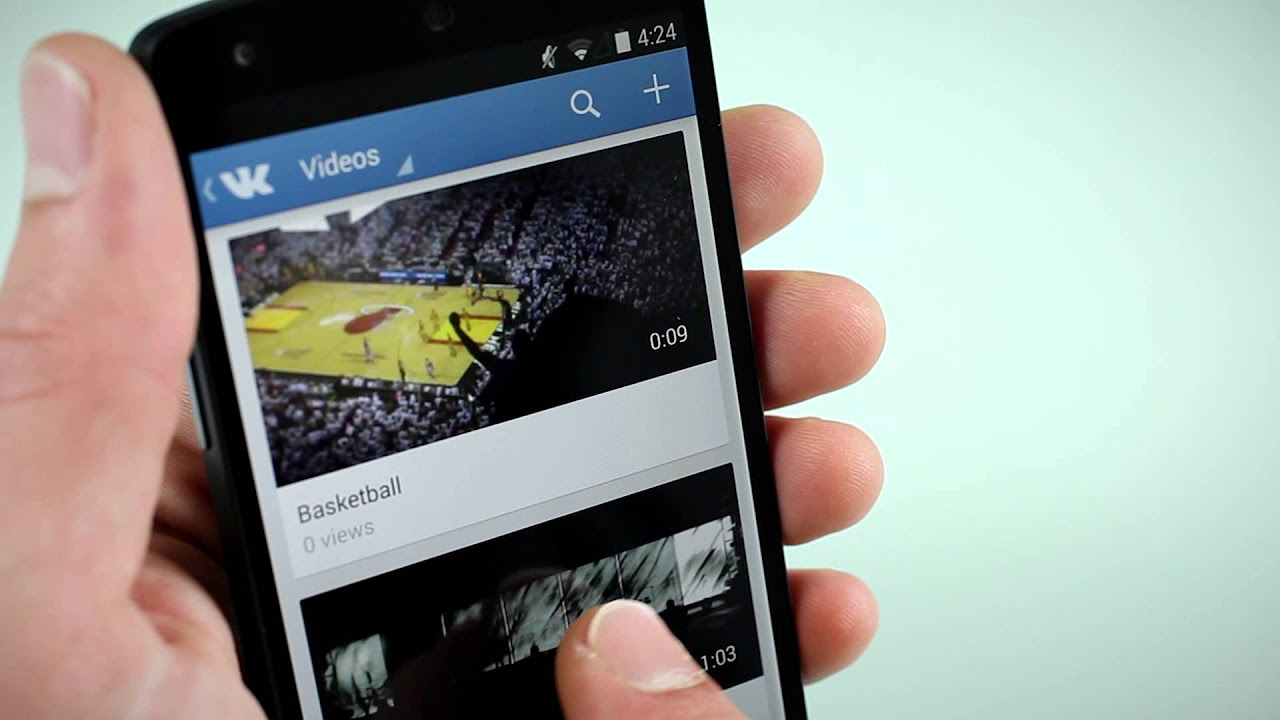
Музыка
Не так давно раздел претерпел значительные изменения. Теперь он разделяется на 2 подраздела:
- моя музыка
- рекомендации
Поиск более удобный – строка поиска вверху раздела.
Моя музыка
- Вверху можно просмотреть сформированные плейлисты, а чуть ниже располагаются все добавленные композиции
- При желании мелодии можно перемешать в случайном порядке нажав на «перемешать всё»
- В обратном случае все композиции будут воспроизводиться по порядку
Обширный подраздел, в котором имеются такие разделения.
В современном технологичном мире все больше популярных площадок в Интернете заботятся о том, чтобы посетителям было комфортно серфить с любого устройства, будь то смартфон, планшет, телевизор или же обычный персональный компьютер. Именно по этой причине и создаются адаптивные, мобильные версии сайтов. Вконтакте в этом вопросе – не исключение. В связи со сказанным выше, мы считаем актуальным рассмотреть мобильную версию Вконтакте, выделить преимущества или недостатки, изучить функционал.
Но перед тем, как начать данный обзор, следует знать, как выполнить вход в мобильную версию ВК. Делается все предельно просто.
Как раз эта добавка в виде одной буквы и будет означать мобильную версию площадки. Вы увидите, что мобильный ВК намного проще и лаконичнее, нежели полная, стандартная версия сайта. Тем не менее, это вовсе не означает, что она как-то сильно урезана или в ней не хватает функционала. Все разделы присутствуют (смотрите верхний слайд). Конечно же, отсутствуют некоторые возможности, как например, редактирование внешнего вида групп. С телефона будет проблематично сделать шапку в группе ВК. В недавнем посте этот вопрос. Если интересно, переходите по ссылке чуть выше. Еще много различных функций функционируют не в полной мере, но основные работают, как часы. Вы также сможете ставить лайки, общаться, заводить новые знакомства, просматривать профили друзей, фотографии, смотреть интересное видео в сети. Кстати, о друзьях. Наша студия пиара выполняет качественную накрутку числа друзей в вашем профиле. Если хотите, чтобы о вашей странице знало больше людей и, чтобы вы были в числе первых в поисковой выдаче, данную услугу. Мобильная версия Вконтакте работает почти с самого начала запуска обычной версии сети, но она постоянно развивается и усовершенствуется, ведь разработчики отлично понимают всю важность данного вопроса.
Теперь рассмотрим отображение и вход на страницу мобильной версии Вконтакте с телефона. Многие могут задать очевидный вопрос. Зачем заходить на моб. версию Вконтакте со своего смартфона, если можно это сделать при помощи специального приложения. Можно и нужно, ведь оно специально разработано и специально заточено под мобильные операционные системы, но очень часто бывает нужно проверить работу странички или выполнить какие-то другие действия, а приложение (смотрите 1 на картинке внизу) либо глючит, либо не дает такой возможности.

В этом случае на помощь придет либо десктопная, либо мобильная версия VK, которые можно запустить через любой установленный в телефоне (планшете) браузер (смотрите 2 на картинке выше). Итак, запускаем обозреватель (в нашем случае – это Safari). Теперь в строке адреса нужно ввести все ту же ссылку: «m.vk.com» (3 – вверху). Если ранее вы уже вводили этот адрес, то всплывет подсказка. Если впервые посещаете данную страничку, то нужно будет ввести адрес почты (телефон) и пароль от аккаунта. Забыли пароль? Не беда. Следующая вам пригодится. Переходим. Обратите внимание (4 – на картинке вверху), как прекрасно все отображается на экране смартфона. Меню Вконтакте спрятано за тремя горизонтальными линиями слева вверху, иконки сообщений и уведомлений можно увидеть тоже вверху, но уже справа.
Как мы уже написали, вход в мобильную версию Вконтакте, что через компьютер, что через телефон, идентичен. Достаточно всего лишь дописать перед доменным именем букву «m» и точку, как показано на изображении внизу. Система нас сразу перенаправит на поддомен мобильной версии сайта. Далее, почти без ограничений можно пользоваться всеми прелестями и фишками ВК: постить, лайкать, комментить, просматривать, репостить. К слову, о последнем. Если хотите, чтобы вашу гениальную мысль, статью, прикол, заметку увидело огромное количество людей, советуем вам на специальную услугу накрутки репостов, которую предоставляет агентство SocPRka. Все, теперь вы знаете, как войти Вконтакте в моб. версию. Нужно выйти из нее? Тогда открывайте меню (три горизонтальных линии), спускайтесь в самый низ и жмите на выход.

ВКонтакте в курсе, что на сайт уже давно можно заходить с мобильного телефона. Миллионы именно так и делают, о чем свидетельствует специальный значок, в виде сотового, возле надписи "online". Вы его наверняка видели десятки раз у своих друзей. Однако, что очень странно, многие до сих пор не понимают, как зайти через телефон в Контакт. Не отчаивайтесь, наша статья всё Вам расскажет и объяснит. Всё что Вам нужно: наша инструкция, смартфон, подключенный Wi-Fi или настроенный мобильный Интернет.
Именно для нашего с Вами удобства и сделали разработчики облегченную версию ВКонтакте для мобильных телефонов. Итак, как с телефона зайти ВКонтакт? Нет ничего проще! Как мы уже сказали, Вы должны быть в зоне Wi-Fi или же подключить к своему телефону услугу мобильный Интернет. Первое, конечно же, предпочтительнее, ведь за второе придется платить звонкой монетой. Когда с этим разобрались, открывайте веб-браузер на мобильном телефоне, которым Вы пользуетесь. Если у Вас мобильная операционная система Windows , есть смысл скачать сначала какой-нибудь, скажем, Google Chrome или Оперу, но не пользоваться устаревшим браузером Internet Explorer, который есть как на персональных компьютерах с этой ОС, так, к сожалению, и на смартфонах. Открываете браузер, обновлённый до последней версии , и заходите на короткий адрес m.vk.com
Далее просто вводите сой номер телефона или адрес электронной почты , а также пароль. И вуа-ля! Вы на мобильной версии сайта ВКонтакте. К слову, за безопасность своего пароля не переживайте, выше указанный адрес является официальным, а не каким-нибудь мошенническим. Вот Вы в принципе и узнали, каким образом можно зайти через телефон в Контакт. Если же на Вашем смартфоне установлена операционная система, то при входе на мобильную версию ВКонтакте, ещё до ввода пароля, Вам будет предложено скачать специальное приложение . Наш совет: не раздумывая качайте и устанавливайте на свой девайс. Приложение это гораздо удобнее, чем мобильная версия сайта. Разрабатывалось оно под наблюдением разработчиков соцсети, а не каким-нибудь там "пиратом" или мошенником.
Не могу зайти через телефон в Контакт!
Теперь давайте приведём список самых распространённых проблем, из-за которых люди не могут попасть в социальную сеть через мобильный телефон . Если Вы не можете зайти через телефон в Контакт, делайте всё по списку:- Проверьте, точно ли есть соединение с Интернетом. Не стоит ли на Wi-Fi пароль , подключена ли услуга мобильного Интернета у Вашего сотового оператора . Убедитесь, что на Вашем счету есть деньги, если Вы пользуетесь мобильным Интернетом . Можете просто попытаться зайти на какой-нибудь другой сайт. Получилось, а ВКонтакт не хочет? Тогда читаем дальше.
- Не все браузеры поддерживают мобильную версию сайта ВКонтакте. Как мы уже сказали, Internet Explorer можете сразу же удалять, после того как Вы скачаете какой-нибудь другой браузер и установите его. Хорошо, если на Вашем смартфоне будет несколько веб-браузеров, например Opera и Google Chrome. Попробуйте зайти на короткий мобильный адрес ВКонтакте и с того, и с другого браузера.
- Очистите мусор со своих браузеров: файлы куки, историю и так далее.
В чем же основное отличии мобильной версии? Во-первых, она очень удобная для использования. Во-вторых, обладает массой всевозможных функций, в том числе загрузкой фотографий или, скажем, добавлением статусов. В-третьих, управление страницей может осуществляться с самых различных телефонов независимо от операционной системы. В-четвертых, это позволяет экономить вам интернет-трафик. Наконец, вы всегда находитесь в сети и не пропустите ни одного сообщения, присланного вам друзьями.
Мобильная версия находится по адресу https://m.vk.com . Что интересно, ею вы можете воспользоваться не только при помощи своего сотового телефона, но и прямо с компьютера. При этом в настоящее время открываются не новости, как вы могли бы подумать, а меню. Что интересно, зайдя в список друзей, вы можете обнаружить номера их сотовых телефонов . Эта информация является открытой и берется из профиля пользователя (то есть речь идет о тех данных, которые человек оставил в открытом доступе). Если говорить об остальном меню, то никакой существенной разницы между мобильной и обычной версией нет.
Между прочим, несколько лет назад существовали несколько версий ВКонтакте для мобильной техники. Так, если вы пользовались КПК или смартфоном, то вам необходимо было заходить по ссылке pda.vkontakte.ru, а если речь шла о самом обычном мобильнике, то адрес был другой - m.vkontakte.ru . Спустя время обе версии были совмещены воедино на m.vk.com .
Огромный плюс мобильной версии также заключается в том, что некоторые операторы сотовой связи предоставляют доступ к проекту совершено бесплатно, то есть за интернет-соединение вы не платите вообще. Впрочем, в наше время, когда 50 Мб трафика в сутки стоят всего 3 рубля, это не проблема.
Для двух самых популярных мобильных операционных систем созданы специальные приложения.
Вконтакте для андройд
VKontakte для Android (ссылка Google Play). Программа распространяется через магазин Google Play . В чем ее преимущество? В первую очередь это самый маленький и самый удобный клиент ОС «Андроид» для социальной сети ВКонтакте. Во-вторых, им очень легко начать пользоваться - загрузите приложение на свой смартфон, откройте его и введите данные от своего аккаунта, больше никаких действий делать не нужно. В-третьих, приложение максимально оптимизировано для того, что бы потреблять наименьшее количество интернет-трафика.
Помимо того, что VKontakte для Android обладает стандартным набором функций, вы можете найти в ней для себя кое-что новенькое. Например, здесь имеются звуковые оповещения, автоматическое обновление страницы, автоотключение от сети и еще масса полезных «фишек», которые наверняка вас удивят и порадуют. Словом, если у вас телефон на базе системы «Андроид», используйте это приложение.
ВКонтакте для айфон
VK App для iOS (ссылка App Store). Если вы используете iPhone, iPad или iPod Touch , то специально для вас было создано официальное приложение , поддерживающее полный функционал ВКонтакте. Какие у него плюсы? Так, это наиболее быстрое приложение для работы в социальной сети для iOS. Оно великолепно работает не только на телефонах последнего поколения , но даже на iPhone 2G, который по современным меркам не наделен высокой мощностью и быстрой скоростью работы. VK App обладает такими возможностями, как удобные папки для друзей, закладки, смайлики, обзор фотографий и так далее. Приложение использует экран вашего телефона по максимуму - так, все фотографии и изображения выводятся во всю ширину экрана, если это, конечно, возможно. Наконец, программа работает по защищенному протоколу https, благодаря чему никто не сможет перехватить ваши данные.
![]()
Оба приложения распространяются исключительно бесплатно. Обязательно скачайте их на свой смартфон и пользуйтесь на здоровье. Ну а если у вас обычный телефон , то используйте мобильную версию, расположенную по адресу
В ВК мобильная версия через компьютер доступна по адресу https://m.vk.com перейдя на этот сайт оптимизированный для мобильных устройств вы сможете:
- во первых снизить нагрузку на свой слабый компьютер
- во вторых уменьшите трафик, что очень актуально для ноутбуков работающих через свисток "мобильный интернет"
Как выглядит мобильная версия Вконтакте
Перейдя по выше указанному адресу с компьютера перед вами возникнет упрощенный интерфейс. Тут как обычно нужно ввести ваш телефон или адрес почты, затем пароль.
После удачного входа на слева вы увидите привычный интерфейс. В нем есть практически все как и в полной версии сайта.
![]()
Через компьютер в мобильной версии ВК можно слушать музыку, обмениваться личными сообщениями и смотреть новости друзей.
Давайте посмотрим как выглядят разделы Вконтакте в мобильной версии.
Видеозаписи
Раньше в версии для мобильников не было этого раздела, но разработчики постарались и добавили полноценную версию. Теперь заходя с компьютера или ноутбука вы сможете осуществлять поиск по видео и просматривать его.

Послушать песню теперь тоже можно. Выбрав соответствующий пункт меню вы попадете на страничку со своими аудио композициями. Если захотите добавить новых то просто введите нужное название в строку поиска.

Вкладка "Ответы"
На вкладке ответы вы увидите не только ваши сообщения, но и комментарии к ним. Этот функционал в мобильной версии так же ранее не был доступен.

В общем и целом хочется сказать, что используя Вк в мобильной версии через компьютер вы получите практически тот же самый функционал, что и в полной версии. Единственный минус для игроманов и любителей всяких приложений - невозможность запустить их. Но тут можно просто перейти на полную версию перейдя по адресу vk.com